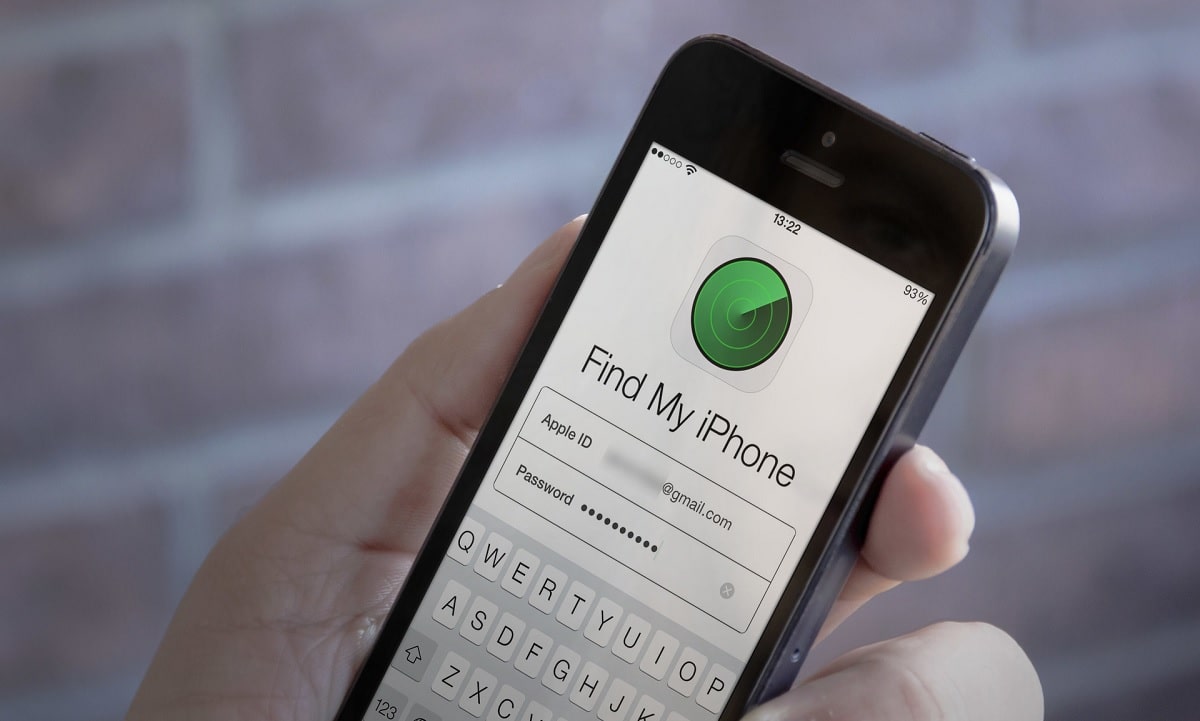
Người dùng sử dụng thiết bị của Apple có vô số công cụ bảo mật tùy ý sử dụng. Một trong những chức năng này là Tìm iPhone của tôi, có sẵn cho điện thoại của công ty Mỹ. Đây là một tính năng được thiết kế để chúng tôi có thể xác định vị trí điện thoại của mình trong trường hợp bị mất hoặc bị đánh cắp. Vì vậy, nó là một trong những chức năng có thể giúp ích rất nhiều cho nhiều người.
Điều bình thường là chức năng này vẫn được kích hoạt mọi lúc, vì trong trường hợp mất hoặc trộm chúng tôi sẽ có thể sử dụng Tìm iPhone của tôi và do đó tìm thấy điện thoại. Mặc dù nếu chúng tôi đang chuẩn bị bán iPhone của mình hoặc đơn giản là chúng tôi sẽ ngừng sử dụng thời điểm cụ thể đó, thì tốt hơn hết là bạn nên hủy kích hoạt chức năng này. Đây là điều mà chính Apple cũng khuyến nghị.
Nếu chúng tôi định ngừng sử dụng điện thoại cụ thể đó, vì chúng tôi sắp bán nó hoặc chúng tôi sẽ tặng nó cho ai đó, bạn nên tắt chức năng này. Như chúng tôi đã nói, đó là điều mà chính Apple khuyến nghị cho người dùng. Nếu chúng ta đã quyết định làm điều này, thì cũng có một loạt hậu quả mà chúng ta phải tính đến, đó là mất quyền truy cập vào một loạt các chức năng và tùy chọn. Vì việc hủy kích hoạt một chức năng như thế này sẽ có tác động rõ ràng, chúng tôi sẽ cho bạn biết thêm về điều này bên dưới.
Tắt Tìm iPhone của tôi
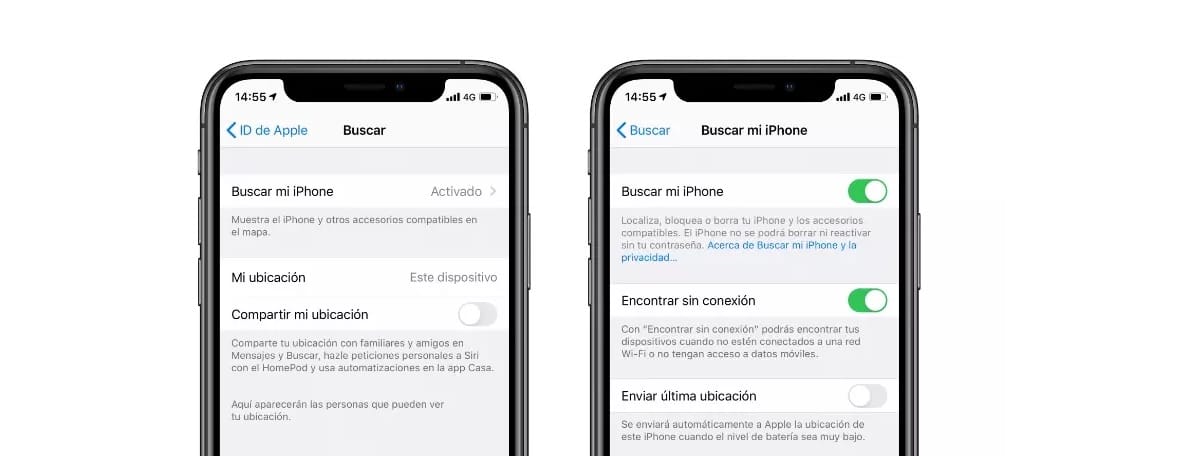
Quá trình được đề cập sẽ được thực hiện trên iPhone của bạn, trên điện thoại mà bạn sắp ngừng sử dụng hoặc nếu bạn chỉ đơn giản là không muốn sử dụng chức năng này nữa, thì bạn cũng có thể làm điều đó. Cách vô hiệu hóa Find My iPhone khá đơn giản nên sẽ dễ dàng cho tất cả mọi người. Đây là các bước chúng tôi phải làm theo trên điện thoại của mình:
- Mở cài đặt trên điện thoại của bạn.
- Bấm vào tên của bạn.
- Đi tới tùy chọn hoặc phần của Tìm.
- Nhấn vào tùy chọn Tìm iPhone của tôi và sau đó nhấn vào tùy chọn để hủy kích hoạt nó.
- Nhập mật khẩu ID Apple của bạn.
- Nhấn vào Hủy kích hoạt.
Với các bước này, chúng tôi đã vô hiệu hóa chức năng này trên điện thoại. Nếu chúng ta muốn làm điều tương tự trên iPad, quy trình cũng giống nhau, chỉ có điều chúng ta sẽ phải chọn tùy chọn Tìm iPad của tôi, xuất hiện trong cùng phần mà chúng tôi đã đề cập trước đây. Vì vậy, bạn có thể hủy kích hoạt chức năng tìm kiếm hoặc tìm kiếm bất kỳ thiết bị Apple nào của mình tại thời điểm mong muốn. Nó là một cái gì đó có thể được thoải mái khi bán thiết bị đó hoặc khi bạn ngừng sử dụng nó.
Nếu bạn đã mua một chiếc điện thoại mới và muốn sử dụng chức năng này trên nó, Bạn sẽ có thể kích hoạt nó bằng cách làm theo các bước tương tự mà chúng tôi đã theo dõi để hủy kích hoạt nó. Bằng cách này, bạn sẽ có thể xác định vị trí iPhone của mình mọi lúc trong trường hợp nó bị mất hoặc bị đánh cắp.
Điều gì xảy ra nếu bạn tắt tính năng này?
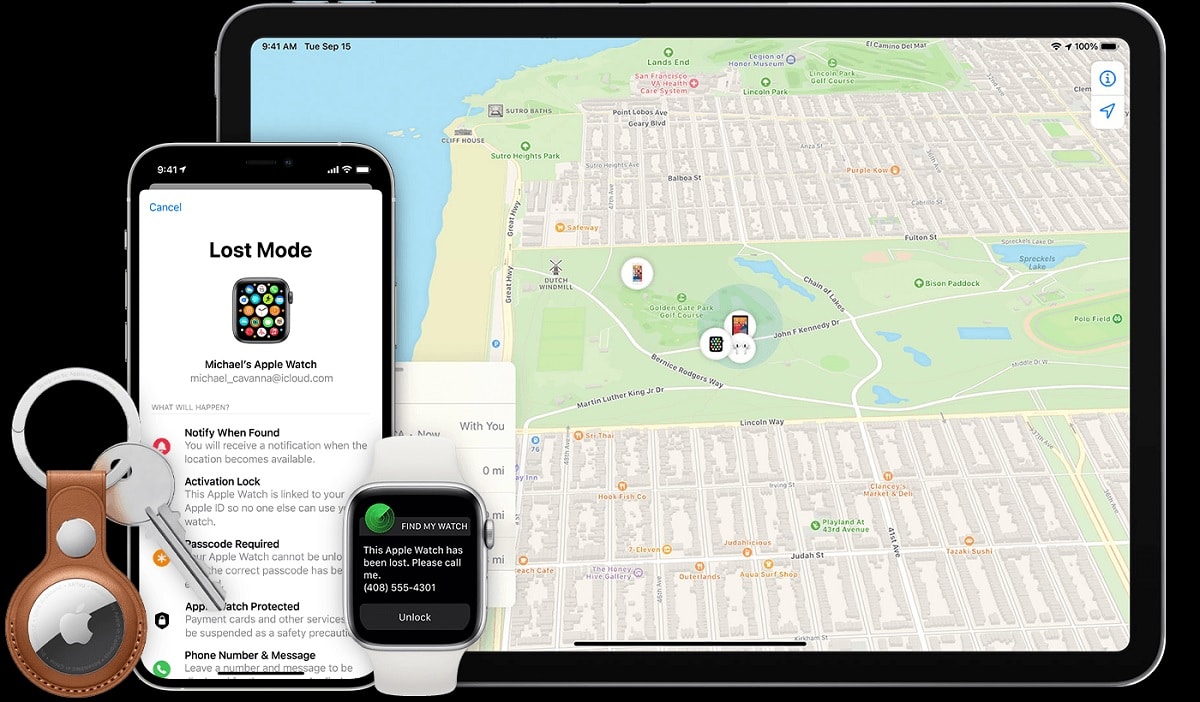
Ý tưởng về Tìm iPhone của tôi là chúng tôi sẽ có thể tìm một chiếc điện thoại đã bị đánh cắp hoặc bị mất. Bằng cách sử dụng chức năng này, vị trí của thiết bị được đề cập này sẽ được hiển thị trên bản đồ để dễ dàng xác định vị trí. Ngoài ra, chúng tôi được cung cấp các tùy chọn như làm cho nó phát ra âm thanh để chúng tôi có thể tìm thấy nó trong một không gian nhất định, chẳng hạn như nếu có quá nhiều người hoặc đồ vật. Chức năng này thậm chí còn cho phép chúng ta chặn chiếc iPhone đó từ xa, để người khác không thể sử dụng điện thoại của chúng ta. Đây có thể là một điều gì đó rất hữu ích trong trường hợp chúng tôi không lấy lại được điện thoại đó nữa.
Nếu chúng tôi quyết định tắt tính năng này, chúng tôi đang mất quyền truy cập vào các tùy chọn này. Có nghĩa là, chúng tôi sẽ không còn có thể xác định vị trí iPhone bị mất hoặc bị đánh cắp và nhìn thấy nó trên bản đồ, cũng như không thể làm cho nó phát ra âm thanh hoặc có khả năng tắt nó từ xa. Hậu quả là rõ ràng theo nghĩa này, vì vậy bạn không nên làm gì nếu tiếp tục sử dụng điện thoại của mình, vì bạn sẽ gặp rủi ro đáng kể trong trường hợp điện thoại bị đánh cắp hoặc bị mất.
Tìm iPhone của tôi cũng hoạt động với điện thoại cả khi bật và tắt. Tốt nhất, thiết bị nên được bật và kết nối với Internet để có được vị trí chính xác hơn, cũng như nhanh hơn theo cách này. Mặc dù nó là một chức năng mà kể từ khi ra mắt iOS 13 cũng hoạt động nếu điện thoại tắt. Đây là thứ chắc chắn sẽ giúp chúng ta mọi lúc để định vị thiết bị của mình đơn giản và nhanh nhất có thể, vì vậy nó rất đáng để sử dụng trên điện thoại.
Apple chỉ khuyến nghị điều đó tắt Tìm iPhone của tôi khi bạn định ngừng sử dụng điện thoại cụ thể đó. Vì bạn không muốn mất khả năng định vị điện thoại của mình nếu bạn vẫn đang sử dụng thiết bị đó. Đặc biệt trong trường hợp đó cũng là một mẫu điện thoại mới, trong trường hợp đó, chi phí tổn thất của nó cao hơn, vì vậy bạn chỉ phải tắt chức năng này khi bạn định ngừng sử dụng điện thoại (bạn ngừng sử dụng nó, bạn sẽ bán nó. hoặc bạn cho nó đi). Bạn sẽ tránh được nhiều vấn đề đau đầu theo cách này bằng cách kích hoạt chức năng trên iPhone của mình.
Mất dữ liệu
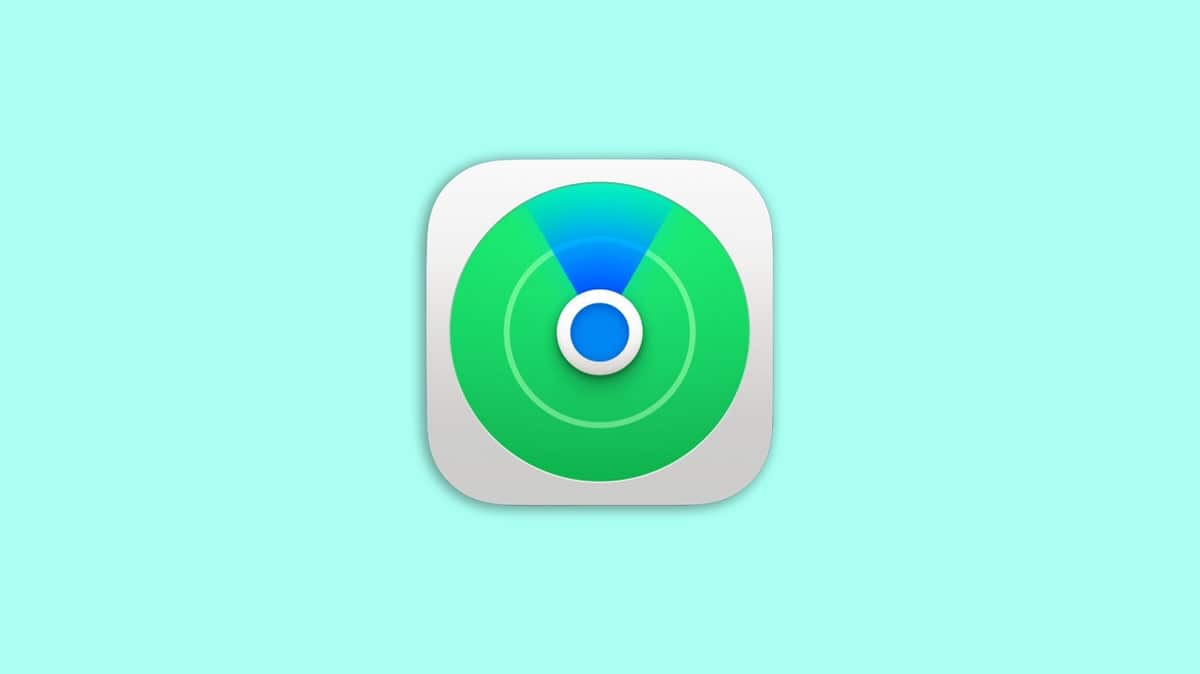
Một trong những lợi thế lớn của việc sử dụng Find My iPhone là chúng ta có thể khôi phục dữ liệu từ điện thoại mà chúng tôi đã mất hoặc đã bị đánh cắp từ chúng tôi. Ví dụ: nếu chúng tôi đã mất hy vọng khôi phục nó, vì nó ở quá xa hoặc đã ngừng phát tín hiệu, Apple cho phép chúng tôi khôi phục dữ liệu từ thiết bị này mọi lúc. Đây là một trong những chức năng quan trọng nhất, bởi vì nó sẽ giúp ích cho chúng ta trong những loại tình huống này. Chúng tôi sẽ không thể khôi phục điện thoại, nhưng ít nhất tất cả dữ liệu sẽ an toàn trở lại.
Nếu chúng ta có đã quyết định tắt tính năng này trên iPhone mà chúng tôi sẽ tiếp tục sử dụng, chúng tôi cũng sẽ từ bỏ chức năng này trong đó. Đó là, khi chúng ta nói lời tạm biệt với Find My iPhone, chúng ta cũng nói lời tạm biệt với tất cả các chức năng của nó, như chúng ta đã đề cập trước đây. Trong số đó, chúng tôi cũng tìm thấy việc khôi phục dữ liệu từ thiết bị bị mất hoặc bị đánh cắp này. Đây là điều có thể là một vấn đề trong trường hợp mất điện thoại này, đặc biệt là nếu chúng tôi có dữ liệu quan trọng.
Khuyến nghị là nếu chúng tôi định hủy kích hoạt Find My iPhone trên điện thoại mà chúng tôi tiếp tục sử dụng (làm theo các bước trong phần đầu tiên), hãy làm điều đó trước khi thực hiện việc này bản sao lưu tất cả dữ liệu điện thoại trên đám mây. Đây là cách để ít nhất đảm bảo rằng việc mất dữ liệu trong trường hợp bị mất cắp hoặc mất điện thoại sẽ ở mức tối thiểu. Bạn không bao giờ biết điều gì có thể xảy ra với thiết bị này, vì vậy việc có một bản sao lưu dữ liệu sẽ giúp chúng tôi ít nhất luôn có được dữ liệu đó an toàn.
Xóa thiết bị khỏi iCloud
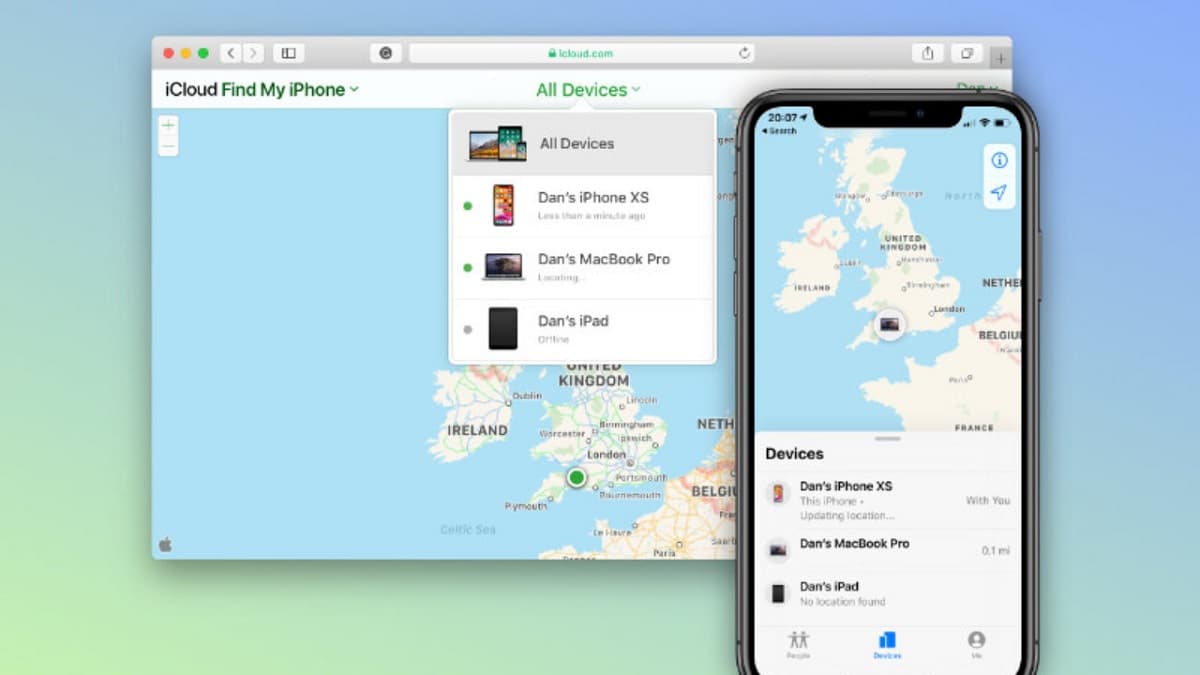
Nếu chúng tôi nhập iCloud từ web Chúng tôi cũng có khả năng truy cập các tệp hoặc cài đặt khác nhau mà chúng tôi có trên các thiết bị Apple mà chúng tôi có. Trong số các tùy chọn đó, chúng tôi cũng tìm thấy khả năng truy cập vị trí của các thiết bị này, chẳng hạn như iPhone, iPad, Mac hoặc Apple Watch. Tất nhiên, miễn là chúng tôi đã kích hoạt chức năng Find My iPhone trong đó, nếu không sẽ không thể thực hiện tìm kiếm đó.
Cho đến một thời gian trước, chúng tôi đã được phép tắt chức năng này trên web, nhưng Apple đã loại bỏ nó. Thay vào đó chúng tôi có khả năng loại bỏ các thiết bị trong chức năng. Bằng cách này, nếu có một thiết bị nào đó mà chúng ta đã ngừng sử dụng hoặc sắp làm như trường hợp này là iPhone, chúng ta có thể tiến hành xóa nó khỏi danh sách thiết bị này trong iCloud. Một lần nữa, đây là điều mà chúng ta chỉ nên làm khi sắp ngừng sử dụng điện thoại đó. Nếu chúng tôi bán nó hoặc chỉ ngừng sử dụng nó, thì chúng tôi có thể làm điều này. Trong trường hợp bạn muốn làm điều này, các bước cần làm là:
- Nhập từ trình duyệt vào web iCloud (làm điều đó từ máy tính của bạn).
- Nhấp vào biểu tượng Tìm kiếm.
- Tìm kiếm trên bản đồ.
- Chọn thiết bị bạn muốn xóa, trong trường hợp này, hãy tìm iPhone mà bạn muốn xóa.
- Nhấp vào tùy chọn có nội dung Xóa iPhone.
- Nếu có nhiều thiết bị, hãy lặp lại quy trình này cho các thiết bị đó.
Khi chúng tôi làm xong việc này, tất cả nội dung và cài đặt trên thiết bị được đề cập sẽ bị xóa. Đó là lý do tại sao điều quan trọng là phải thực hiện quá trình này như bạn có thể thấy. Khi chúng ta đã hoàn thành các bước này, không thể định vị iPhone này bằng iCloud nữa, ngoài việc không thể định vị nó bằng Find My iPhone, chúng ta cũng đã tắt chức năng này ngay từ đầu. Vì vậy, đây là một hành động quan trọng trong vấn đề này.